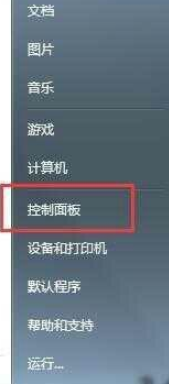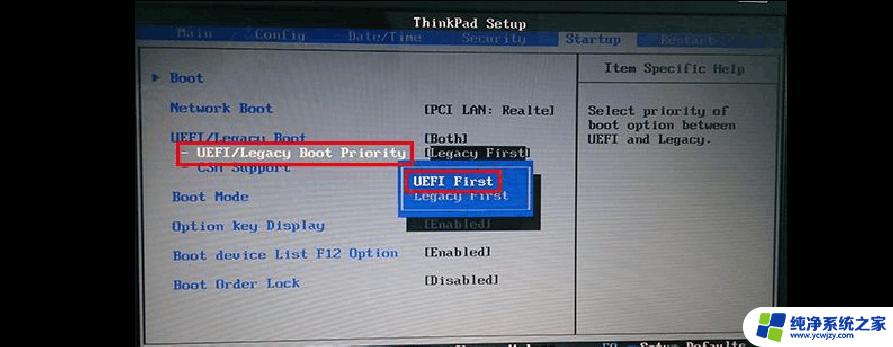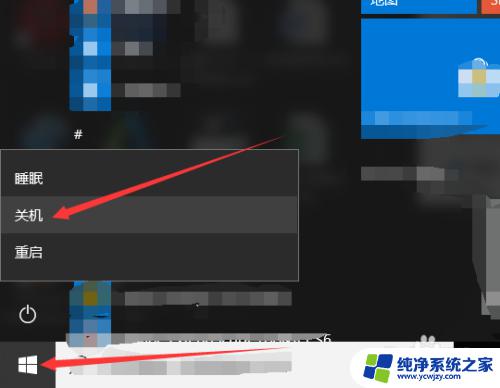联想拯救者进入bios设置u盘启动 联想拯救者bios设置U盘启动步骤
更新时间:2023-09-25 13:41:19作者:yang
联想拯救者进入bios设置u盘启动,在当今快节奏的社会中,电脑已经成为了我们生活和工作中不可或缺的工具,而对于一些电脑爱好者和游戏玩家来说,拥有一台性能强大的电脑显得尤为重要。在这方面联想拯救者系列无疑是一个备受关注和喜爱的品牌。在使用联想拯救者电脑时,有时我们可能需要进入BIOS设置来调整一些参数,比如设置U盘启动。今天我们将为大家介绍一下联想拯救者进入BIOS设置以及设置U盘启动的步骤,帮助大家更好地使用这款优秀的电脑。
具体方法:
1先按住电源键,灯亮起后按住F2,进入Bios设置界面。 2用键盘方向键将光标移到BOOT,接下来看到USB字样的就是U盘。
2用键盘方向键将光标移到BOOT,接下来看到USB字样的就是U盘。 3选中USB用F6快捷键就可以向上移动到第一位,上下移动可用F5、F6。
3选中USB用F6快捷键就可以向上移动到第一位,上下移动可用F5、F6。 4设置完成后点击F10保存退出,点击YES,等待开机即可。
4设置完成后点击F10保存退出,点击YES,等待开机即可。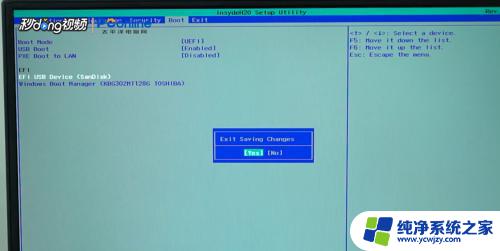 5总结如下。
5总结如下。
以上就是如何使用U盘进入联想拯救者BIOS设置的全部内容,如果你遇到相同的问题,可以参考本文中的步骤来解决,希望这篇文章对大家有所帮助。